변경해야 할 10가지 Google 계정 개인정보 보호 설정
게시 됨: 2023-01-09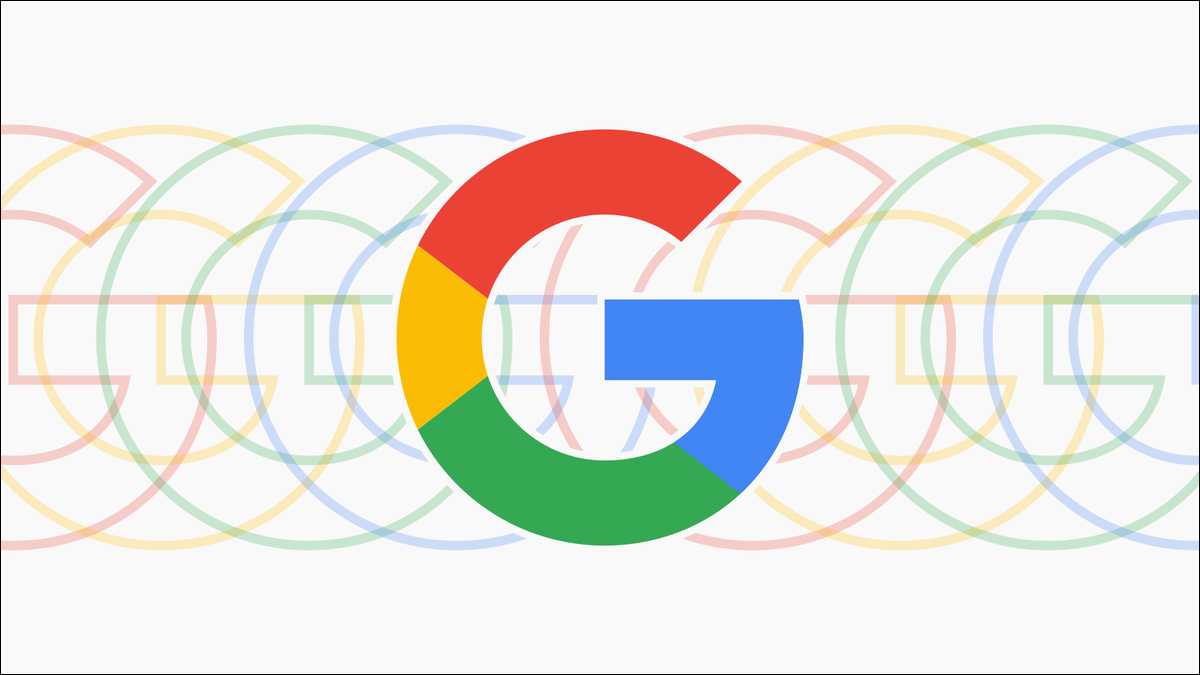
Google은 요즘 다양한 서비스를 제공하며 단일 Google 계정으로 많은 서비스에 정보를 퍼뜨립니다. 계정의 보안 및 개인정보 보호를 잠그기 위해 할 수 있는 일이 몇 가지 있습니다. 보여드리겠습니다.
이중 인증 켜기
Google 계정이 있는 모든 사람이 해야 할 일부터 시작하겠습니다. 바로 이중 인증(2FA)을 켜는 것입니다. 이는 간단한 작업이지만 계정에 중요한 추가 보안 계층을 추가합니다.
2FA를 사용하도록 설정하면 자동 문자 메시지, 전화 통화 또는 인증 앱으로 로그인하고 있는지 확인해야 합니다. Google은 2021년에 모두를 위해 2FA를 활성화하기 시작했지만 아직 활성화하지 않았다면 활성화해야 합니다.
관련: Google Authenticator를 사용하여 Google 계정에 대해 2단계 인증을 켜는 방법
Chrome에서 '향상된 세이프 브라우징' 사용 설정
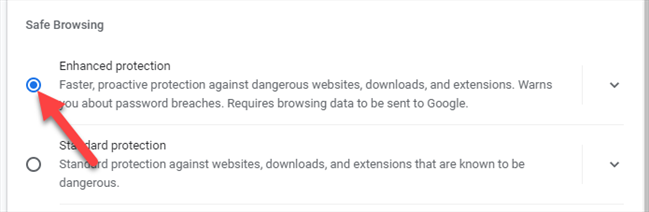
Google 계정이 있는 경우 Google 크롬도 사용할 가능성이 높습니다. "향상된 세이프 브라우징" 모드를 활성화하여 브라우징을 더욱 안전하게 할 수 있습니다.
"향상된 세이프 브라우징"은 일부 추가 도구와 함께 "세이프 브라우징" 기능을 기반으로 합니다. Chrome은 Google과 더 많은 탐색 데이터를 공유하므로 위협 평가가 더 정확하고 사전 예방적일 수 있습니다. 하지만 Google이 데이터를 검사하는 것을 허용해야 합니다.
관련: Google 크롬에서 "향상된 세이프 브라우징"을 켜는 방법
비밀번호로 Google 활동 보호
Google 제품을 사용할 때 Google에서 많은 활동을 추적한다는 사실을 알고 계실 것입니다. 이 정보는 activity.google.com에서 볼 수 있지만 아무나 볼 수 있기를 원하지는 않습니다.
좋은 소식은 비밀번호로 Google 활동을 보호할 수 있다는 것입니다. 이렇게 하면 다른 사람이 귀하의 Google 계정에 액세스할 수 있더라도 귀하의 전체 계정 활동을 탐색하려면 비밀번호가 필요합니다.
관련: Google 검색 기록을 비밀번호로 보호하는 방법
Google 계정을 삭제하지 않고 Gmail 삭제
Gmail 주소를 생성하면 Google 계정이 생성되고 Google 계정을 생성하면 Gmail 주소가 생성됩니다. 그러나 실제로 Gmail 계정 없이 Google 계정을 가질 수 있습니다.
다른 사람이 귀하의 Gmail 계정에 침입하거나 끝없는 스팸 스트림을 처리하는 것에 대해 걱정하고 싶지 않다면 제거할 수 있습니다. Google 계정의 다른 모든 항목에는 계속 액세스할 수 있습니다.
관련: Google 계정을 삭제하지 않고 Gmail 계정을 삭제하는 방법
"Okay Google" 기록 끄기
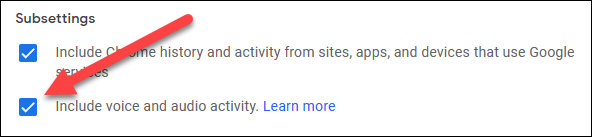
"Okay Google"이라고 말하고 음성 명령을 사용할 때마다 Google에서 오디오를 녹음한다는 사실을 알고 계셨나요? 사실이며 계정의 "웹 및 앱 활동" 페이지에서 모두 들을 수 있습니다.
이 기능이 마음에 들지 않으면 녹음을 수동으로 삭제하거나 '음성 및 오디오 활동 포함'을 끌 수 있습니다. 더 이상 녹음 및 계정에 저장되지 않지만 음성 명령은 여전히 정상적으로 작동합니다.

웹 및 위치 기록 자동 삭제
Google이 추적하는 활동과 이를 찾을 수 있는 위치에 대해 몇 번 언급했습니다. 고맙게도 Google에서는 일정 시간이 지나면 이 데이터를 자동으로 지울 수 있습니다.
2020년 이후에 생성된 Google 계정은 기본적으로 18개월 후에 기록이 자동으로 삭제됩니다. 계정이 그보다 오래된 경우 자동 삭제 기능을 직접 활성화해야 합니다. 3개월 또는 18개월 중에서 선택할 수 있습니다.
관련: Google에서 웹 및 위치 기록을 자동 삭제하는 방법
Chrome에서 Google 계정 제거
Google은 Chrome 브라우저를 처음 사용할 때 Google 계정으로 로그인하도록 요청합니다. 이 작업을 수행해야 하는 것처럼 보일 수 있지만 그렇지 않습니다. Google이 모든 인터넷 사용 기록을 보는 것을 원하지 않으면 Chrome에서 로그아웃할 수 있습니다.
Chrome에서 Google 계정을 제거하면 기기 간에 북마크, 탭 및 저장된 정보를 동기화하는 기능을 잃게 됩니다. 그러나 더 비공개적으로 탐색하려면 절충해야 합니다.
관련: Chrome에서 Google 계정을 제거하는 방법
Google 계정에 연결된 앱 관리
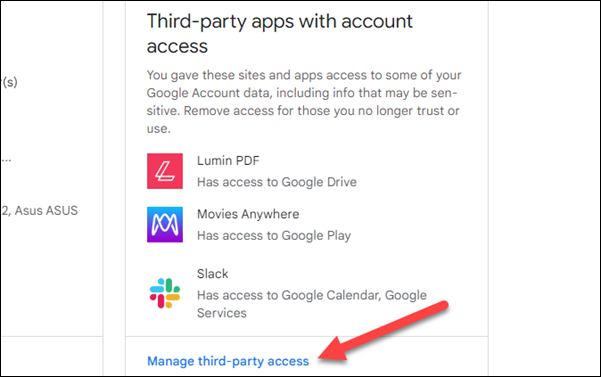
Google 계정이 있으면 Google 로그인을 지원하는 앱과 웹사이트에 쉽게 로그인할 수 있습니다. 문제는 이러한 서비스가 시간이 지남에 따라 추가될 수 있으며 일부는 더 이상 사용하지 않을 수 있다는 것입니다. 어떤 서비스가 귀하의 계정에 액세스할 수 있는지 정기적으로 감사해야 합니다.
Google 계정의 로그인 및 보안 페이지에서 이 작업을 수행할 수 있습니다. "계정 액세스 권한이 있는 타사 앱" 상자까지 아래로 스크롤하고 "타사 액세스 관리"를 선택합니다. 여기에서 이전 서비스를 제거할 수 있습니다.
Google 서비스에서 데이터 삭제
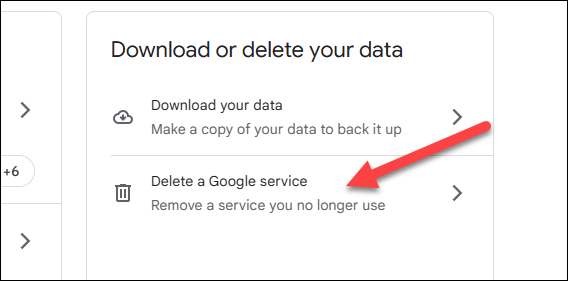
타사 앱 외에도 사용자 데이터가 있는 Google 자체 서비스가 상당히 많이 있습니다. Google 계정이 있다고 해서 이러한 모든 서비스를 영원히 유지해야 하는 것은 아닙니다.
Google을 사용하면 계정에서 개별 Google 서비스를 삭제할 수 있으며 프로세스에서 획득한 모든 데이터가 제거됩니다. 이렇게 하려면 "데이터 및 개인정보 보호" 페이지로 이동하여 "Google 서비스 삭제"를 선택하십시오. 제거할 수 있는 서비스 목록이 표시됩니다.
사망 시 Google 계정을 자동으로 삭제(또는 공유)하도록 설정
마지막 팁은 약간 병적이지만 살펴볼 가치가 있습니다. 사망 후 가족 사진을 공유하고 싶지만 검색 기록은 삭제하시겠습니까? Google의 비활성 계정 관리자를 사용하면 됩니다.
먼저 이 페이지를 방문하여 비활성 계정 관리자 설정을 시작하십시오. "시작"을 클릭하면 계정을 "비활성"으로 표시하는 시기, 계정에 대한 알림을 보내는 방법, 그 때 연락할 사람, 삭제 및 공유할 항목에 대한 프로세스를 안내합니다.
관련: 사망 시 Google 계정을 자동으로 삭제(또는 공유)하도록 설정하는 방법
Google 계정을 좀 더 안전하게 만드는 몇 가지 옵션이 있습니다. Google에 많은 정보가 있을 수 있으므로 정기적으로 정보를 주시해야 합니다.
